Bild in Form umwandeln - So geht PowerPoint
Summary
TLDRIn diesem Video zeigt der Sprecher, wie man ein Bild in eine Form umwandelt, die dann wie ein zugeschnittenes Bild innerhalb einer Shape aussieht. Dazu wird PowerPoint verwendet, um die Form über das Bild zu legen und die Funktion 'Formen zusammenführen' zu nutzen, um den gewünschten Effekt zu erzielen. Der Sprecher demonstriert, wie man das Bild bei Bedarf zuschneiden und anpassen kann, um das finale, kreative Ergebnis zu erhalten. Am Ende ermutigt er die Zuschauer, den Kanal zu abonnieren und mehr Videos anzusehen.
Takeaways
- 😀 Du kannst ein Bild in PowerPoint einfach in eine Form umwandeln, um interessante Effekte zu erzielen.
- 😀 Beginne, indem du ein Bild (z. B. von einem Biber) in PowerPoint einfügst.
- 😀 Gehe auf den Tab 'Einfügen' und wähle eine Form aus, die du über das Bild legen möchtest.
- 😀 Positioniere die Form über dem Teil des Bildes, den du beibehalten möchtest, wie zum Beispiel das Gesicht des Bibers.
- 😀 Halte die Strg-Taste gedrückt und wähle sowohl das Bild als auch die Form aus.
- 😀 Wähle im Tab 'Formformat' die Option 'Formen zusammenführen' und klicke auf 'Schneiden'.
- 😀 Das Bild wird nun in die Form zugeschnitten, und du siehst den beibehaltenen Teil des Bildes, z. B. das Biber-Gesicht.
- 😀 Falls du die Position des Bildes ändern möchtest, kannst du es jederzeit zuschneiden und anpassen.
- 😀 Du kannst die Größe des Bildes ändern, um den Ausschnitt zu vergrößern oder zu verkleinern.
- 😀 Dieser Effekt ist besonders hilfreich, um Bilder in PowerPoint kreativ zu gestalten.
- 😀 Vergiss nicht, den Kanal zu abonnieren und die Benachrichtigungen zu aktivieren, um keine neuen Videos zu verpassen.
Q & A
Wie kann man ein Bild in PowerPoint in eine Form umwandeln?
-Um ein Bild in PowerPoint in eine Form umzuwandeln, müssen Sie zunächst ein Bild und eine Form einfügen, dann die Funktion 'Formen zusammenführen' verwenden und 'Schneiden' auswählen, um das Bild in die Form zu schneiden.
Welches PowerPoint-Tool wird verwendet, um ein Bild in eine Form zu schneiden?
-Die Funktion 'Formen zusammenführen' unter dem Reiter 'Formformat' wird verwendet, um das Bild in eine Form zu schneiden, indem man die Option 'Schneiden' auswählt.
Wie kann man das Bild innerhalb der Form nach dem Schneiden anpassen?
-Nach dem Schneiden können Sie das Bild jederzeit anpassen, indem Sie auf den Reiter 'Bildformat' gehen und die 'Zuschneiden'-Option verwenden, um die Größe und Position des Bildes zu ändern.
Was passiert, wenn das Bild nicht richtig in die Form passt?
-Wenn das Bild nicht richtig in die Form passt, können Sie das Bild verschieben oder die Form anpassen, um das Bild besser darin zu platzieren.
Warum sollte man die 'Schneiden'-Option in PowerPoint verwenden?
-Die 'Schneiden'-Option ermöglicht es, das Bild in der Form genau auszurichten und zu bearbeiten, sodass es perfekt in das gewünschte Design passt.
Welche Version von PowerPoint wurde in diesem Tutorial verwendet?
-In diesem Tutorial wurde PowerPoint aus Office 365 verwendet.
Wie fügt man eine Form in PowerPoint ein?
-Um eine Form in PowerPoint einzufügen, gehen Sie zum Reiter 'Einfügen' und wählen dann unter 'Formen' die gewünschte Form aus.
Was passiert, wenn man die 'Schneiden'-Option nicht benutzt?
-Ohne die 'Schneiden'-Option würde das Bild nicht in der Form erscheinen, sondern einfach als Bild in PowerPoint angezeigt werden, was nicht das gewünschte Design ergibt.
Welche weiteren Anpassungen kann man an der Form vornehmen?
-Neben dem Zuschneiden des Bildes können Sie auch die Größe der Form ändern, um das Bild besser einzupassen und das Design weiter zu verfeinern.
Wie kann man das Aussehen der Form nach dem Zuschneiden weiter verbessern?
-Sie können das Aussehen der Form weiter verbessern, indem Sie das Bild innerhalb der Form vergrößern oder verschieben, oder die Form selbst anpassen, um das Bild besser zur Geltung zu bringen.
Outlines

Этот раздел доступен только подписчикам платных тарифов. Пожалуйста, перейдите на платный тариф для доступа.
Перейти на платный тарифMindmap

Этот раздел доступен только подписчикам платных тарифов. Пожалуйста, перейдите на платный тариф для доступа.
Перейти на платный тарифKeywords

Этот раздел доступен только подписчикам платных тарифов. Пожалуйста, перейдите на платный тариф для доступа.
Перейти на платный тарифHighlights

Этот раздел доступен только подписчикам платных тарифов. Пожалуйста, перейдите на платный тариф для доступа.
Перейти на платный тарифTranscripts

Этот раздел доступен только подписчикам платных тарифов. Пожалуйста, перейдите на платный тариф для доступа.
Перейти на платный тарифПосмотреть больше похожих видео
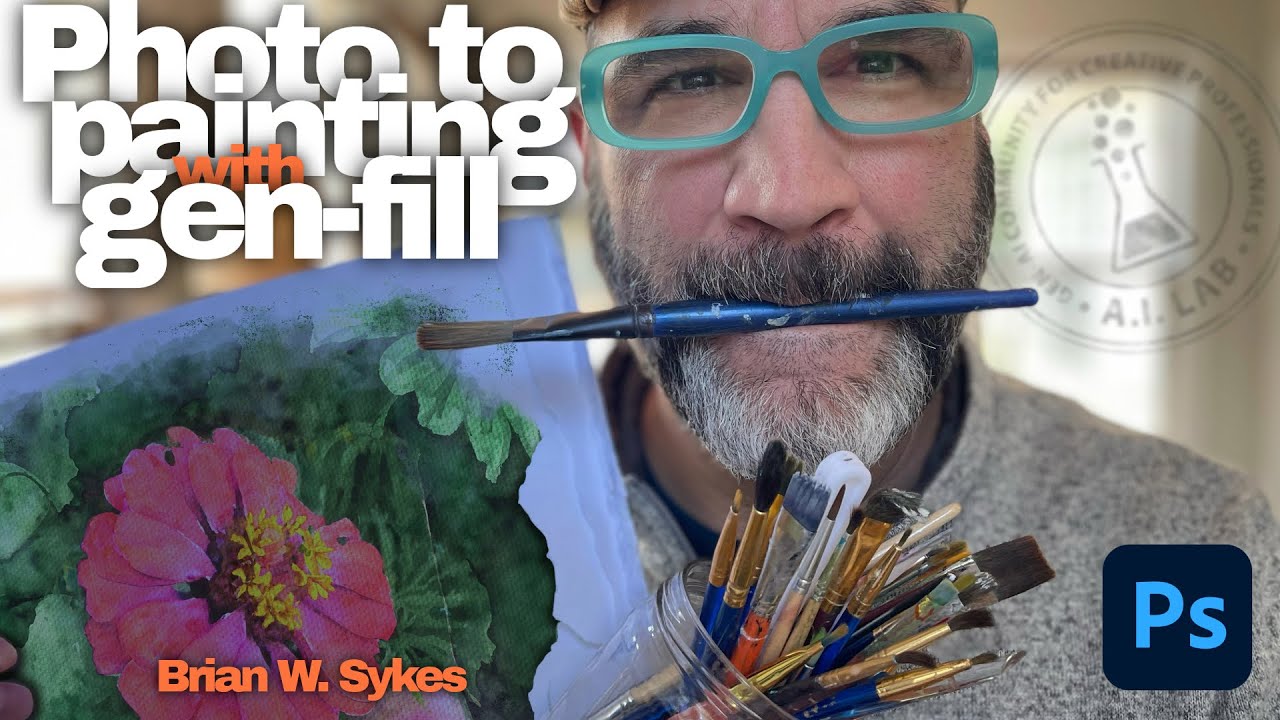
Using Generative Fill in Photoshop to Turn Your Image to Watercolor! | A.I. Lab

Eine Werbeanzeige analysieren│LernenLeicht Deutsch

QSF101: Auswahl der Interviewpartner:innen – Sampling / Stichprobe in der qualitativen Forschung

Equation Editor vs Custom Function

Köhlersche Beleuchtung in 10 Schritten

Systematische Bildanalyse : Die Bildbeschreibung
5.0 / 5 (0 votes)
